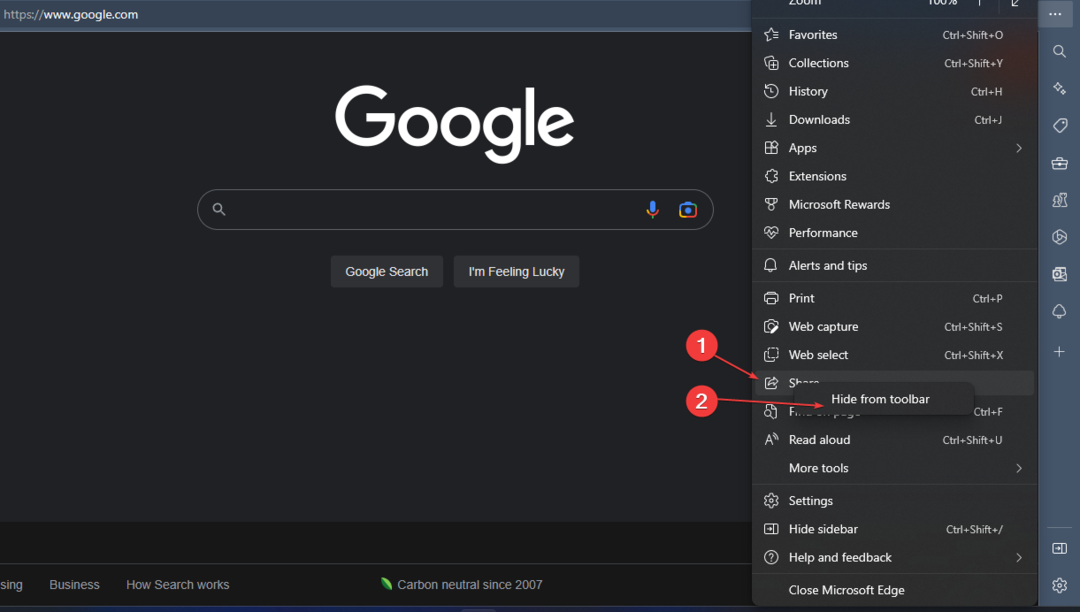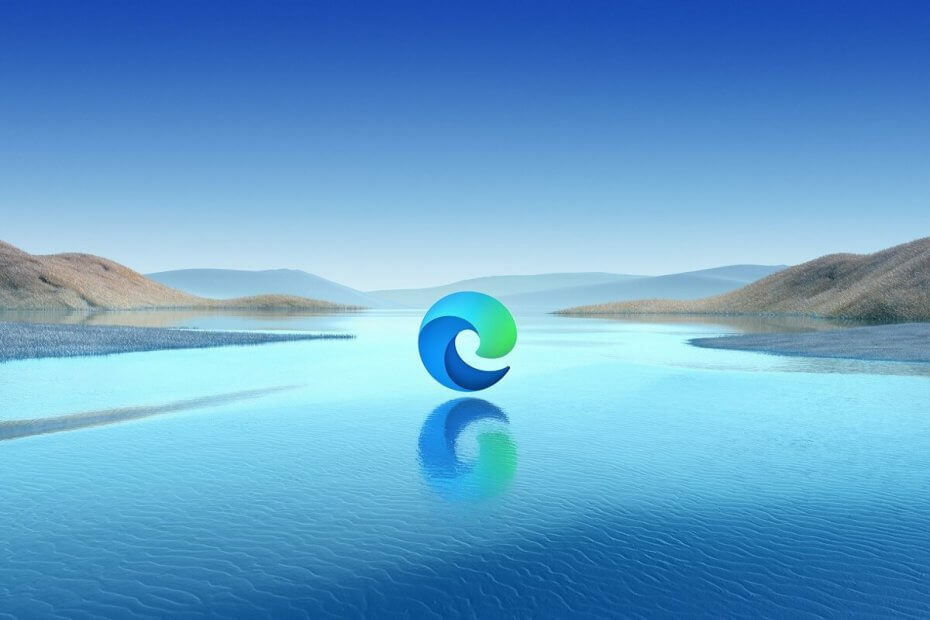- Microsoft Edge er en solid browser, men visse problemer kan vises fra tid til anden.
- Med hensyn til problemerne rapporterede mange brugere, at de fik en sort skærm i Edge.
- Vil du vide mere om internetbrowsere? Tjek vores dedikeret browserside!
- Vi dækkede Microsoft Edge udførligt på vores Edge hub.

Du fortjener en bedre browser! 350 millioner mennesker bruger Opera dagligt, en fuldt udviklet navigationsoplevelse, der kommer med forskellige indbyggede pakker, forbedret ressourceforbrug og fantastisk design.Her er hvad Opera kan gøre:
- Nem migration: Brug Opera-assistenten til at overføre spændende data, såsom bogmærker, adgangskoder osv.
- Optimer ressourceforbrug: din RAM-hukommelse bruges mere effektivt end Chrome gør
- Forbedret privatliv: gratis og ubegrænset integreret VPN
- Ingen annoncer: indbygget Ad Blocker fremskynder indlæsning af sider og beskytter mod datamining
- Download Opera
Microsoft Edge er en af de bedre webbrowsere udviklet af Microsoft. Det kommer
indbygget med Windows 10, og er indstillet som standardwebbrowser.Mens nogle mennesker vælger at skifte til en anden webbrowser, Chrome eller Firefox for eksempel med meget hver, vil mange beslutte at holde fast ved Edge. Og af gode grunde også.
I modsætning til sin forgænger, Microsofts Internet Explorer, vil brugerne opdage, at Edge faktisk fungerer mere jævnt og hurtigere sammenlignet med andre moderne webbrowsere.
Det er heller ikke så tungt på systemet og opdateres regelmæssigt sammen med Windows 10-opdateringerne.
Alt dette sagt er Microsoft Edge ikke uden sin rimelig andel af fejl og funktionsfejl. Selvom det ikke er almindeligt, kan Edge-brugeren forvente at løbe på tværs af problemer en gang imellem.
En sådan fejl, der for nylig er rapporteret meget, er sort skærm. Mange Edge-brugere har klaget over, at deres Edge-faner bliver til sorte skærme.
Så vidt det er forstået, sker dette tilfældigt uden meget provokation og finder normalt sted, når brugeren forsøger at åbne en ny fane eller få adgang til funktionspanelet på højre side.
Indtil Microsoft frigiver en officiel rettelse, er der en række ting, som brugeren kan prøve for at løse problemet med Kantfaner bliver til sort skærm.
Nedenstående løsninger kan også hjælpe, hvis du oplever et af følgende:
- Microsoft Edge sort skærm
- Kant sort skærm
- Edge Chromium sort skærm
- Kantbrowser sort skærm
- Microsoft Edge fix til sort skærm
Hvordan løser jeg problemer med sort skærm på Microsoft Edge?
1. Skift til en anden browser
Hvis du har brug for, at dit problem skal løses så hurtigt som muligt og ikke kan spare på at vente, indtil du løser Edge, ville en løsning være at bruge noget andet i mellemtiden.
En browser, der minder meget om Edge, men med et par ekstra funktioner i Opera. De er begge bygget ved hjælp af Chromium-motoren, men Opera er langt mere stabil og kan beriges meget mere takket være dens udvidelser.
Desuden scorer Opera høje karakterer i sikkerhedsafdelingen takket være den indbyggede VPN og ad-blockers, den følger med.
Alt i alt kan du muligvis ende med at bruge Opera som en standardbrowser i stedet for Edge.

Opera
Belysning med internethastighed på Internettet, en meget brugerdefineret brugergrænseflade og forbedrede sikkerhedsfunktioner er blot nogle af de ting, du får, hvis du bruger Opera.1
Besøg webstedet
2. Se efter malware og deaktiver plug-ins
Kør en systemscanning for at finde potentielle fejl

Download Restoro
PC-reparationsværktøj

Klik på Start scanning for at finde Windows-problemer.

Klik på Reparer alt for at løse problemer med patenterede teknologier.
Kør en pc-scanning med Restoro reparationsværktøj for at finde fejl, der forårsager sikkerhedsproblemer og afmatning. Når scanningen er afsluttet, erstatter reparationsprocessen beskadigede filer med friske Windows-filer og komponenter.
En anden mulighed kunne være tilstedeværelsen af uønsket malware eller virus i dit system. Dette kan være ansvarlig for at udløse de sorte skærme og andre problemer på Edge.
For at løse dette problem, skal du udføre en komplet systemscanning i det antivirussoftware, du vælger.
Mens du muligvis bruger antivirus-software, du kan lide, skal du sørge for, at den er opdateret, ellers kan den muligvis ikke registrere noget af den nyere malware. Hvis din antivirussoftware registrerer noget ondsindet softwarefjern dem straks.
Hvis din antivirussoftware ikke var i stand til at opdage nogen ondsindet software, kan du kontrollere, hvilke plugins der er installeret på Edge og deaktivere dem. Følg disse trin:
- På Edge skal du klikke på de tre prikker øverst til højre på skærmen (Mere),
- Rul ned og klik på Udvidelser,
- Fjern listen over udvidelser, som du ikke kan huske at have installeret selv,

- Deaktiver også alle udvidelser, som du ikke bruger dagligt,
- Genstart Edge.
Et antivirusværktøj, som vi stærkt anbefaler til sådanne problemer er Malwarebytes. Det rangerer meget højt pålidelighedsafdelingen, men det er også ekstremt let at bruge med en grænseflade, som stort set alle vil finde velkendt.

Når det er sagt, hvis du vil fjerne al malware og sørge for, at dit system kører i tip-top-tilstand, skal du prøve og prøve dette værktøj.

Malwarebytes
Bliv beskyttet mod irriterende malware, der ikke lader dig køre dit system ordentligt ved hjælp af dette pæne antivirusværktøj.
Besøg webstedet
3. Genstart systemet for at udføre en ren opstart
- Trykke Windows + R for at åbne dialogboksen Kør,
- Type msconfig og ramte Gå ind,
- Naviger til Tjenester fanen og tjek Skjul alle Microsoft-tjenester,

- Vælg Slå alt fra,
- Naviger til Start op fanen og vælg Jobliste,
- Højreklik på hver proces, og vælg Deaktiver deaktivere alle processer,
- Trykke ansøge og Okay,
- Genstart computeren.
Hvis problemet med sort skærm blev løst, skal du prøve at aktivere hver applikation igen, en ad gangen.
I det øjeblik den sorte skærm vises igen, ved du, at det program, du senest genaktiverede, er kilden til dit problem. Fjern programmet. Du kan prøve at geninstallere det.
4. Opdater skærmdrivere
- Trykke Windows, og i søgefeltet Enhedshåndtering,
- Åben Enhedshåndtering og find Displayadaptere,
- Udvide Displayadaptere; du skulle se din skærmdriver (r), der er anført der,

- Højreklik på skærmdriverne og klik på Opdater driversoftware,
- Du modtager instruktioner på skærmen om, hvor du kan gå videre derfra,
- Når opdateringen er installeret, skal du genstarte computeren.
5. Nulstil kantkonfigurationer via PowerShell
- Trykke Windows, og i søgefeltet Systemgendannelse,

- Vælg på listen over søgeresultater Opret et gendannelsespunkt,
- Systemegenskaber skulle åbne op på dette tidspunkt,
- Naviger til Systembeskyttelse fanen og klik på Konfigurer,
- Klik på Tænd systembeskyttelse, flyt Maks. Brug skyderen til omkring 10%, og klik Okay,
- Du vil blive returneret til Systemegenskaber,
- Klik på skab for at oprette et systemgendannelsespunkt.
Når du er indstillet, skal du følge disse trin for at nulstille Edge via PowerShell:

- Naviger til C: Brugere Dit brugernavnAppDataLocalPackagesMicrosoft. MicrosoftEdge_8wekyb3d8bbw,
- Ryd indholdet af denne fil,
- Trykke Windows, og i søgefeltet PowerShell,
- Højreklik på PowerShell og vælg Kør som administrator,
- På powershell-grænsefladen skal du kopiere og indsætte følgende kommando og trykke på Gå ind:
Get-AppXPackage -AllUsers -Name Microsoft. MicrosoftEdge | Foreach {Add-AppxPackage -DisableDevelopmentMode -Registrer “$ ($ _. InstallLocation) AppXManifest.xml” -Verbose}
- Hvis processen var vellykket, skal du se en rapport udskrevet i gult, der slutter med følgende:
C: WindowsSystem32
- Hvis processen mislykkedes, skal du kopiere og indsætte følgende kommando og trykke på Gå ind, og gentag trin 5:
Get-Appxlog | Out-GridView
- Når du er færdig, har Edge nulstillet sine oprindelige indstillinger, og problemet skulle ikke længere vises.
Derefter skal du ved at bruge disse løsninger være i stand til at rette sort skærm på Microsoft Edge. Hvis du fandt denne guide nyttig, er du velkommen til at efterlade en kommentar nedenfor.
 Har du stadig problemer?Løs dem med dette værktøj:
Har du stadig problemer?Løs dem med dette værktøj:
- Download dette pc-reparationsværktøj klassificeret Great på TrustPilot.com (download starter på denne side).
- Klik på Start scanning for at finde Windows-problemer, der kan forårsage pc-problemer.
- Klik på Reparer alt for at løse problemer med patenterede teknologier (Eksklusiv rabat for vores læsere).
Restoro er blevet downloadet af 0 læsere denne måned.